win11不能移动文件位置怎么办 win11文件夹不能随意拖动位置处理方法
更新时间:2023-12-12 10:08:43作者:runxin
我们在日常操作win11电脑的过程中,对于常用的文件夹总是会选择存放在桌面上,从而方便用户能够快速找到,然而当用户在win11系统中对桌面上的文件夹进行拖动位置时,却总是不能随意拖动位置,对此win11不能移动文件位置怎么办呢?今天小编就给大家讲解win11文件夹不能随意拖动位置处理方法。
具体方法如下:
1、桌面右键点【查看】。
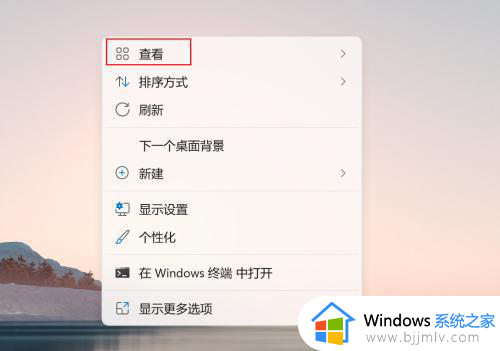
2、找到【自动排列图标】选项。
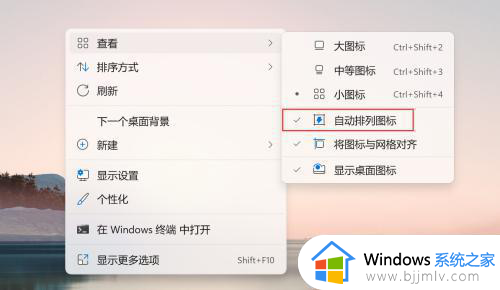
3、取消【自动排列图标】的勾选即可实现桌面图标的移动。
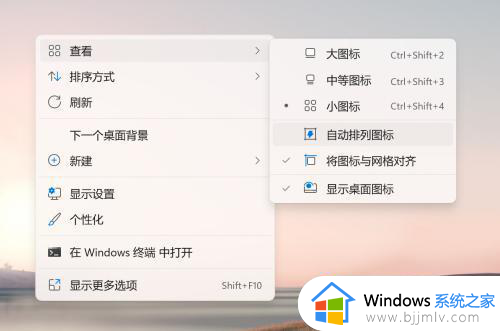
4、为了能将桌面图标移动到任意位置,同时建议取消【将图标与网络对齐】的勾选。
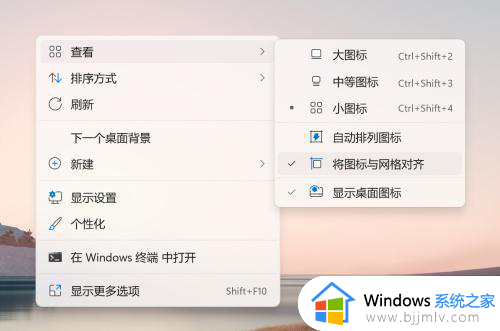
以上就是小编告诉大家的win11文件夹不能随意拖动位置处理方法了,碰到同样情况的朋友们赶紧参照小编的方法来处理吧,希望本文能够对大家有所帮助。
win11不能移动文件位置怎么办 win11文件夹不能随意拖动位置处理方法相关教程
- win11无法拖动图标怎么办 win11图标不能随意移动解决方法
- win11拖动文件夹卡顿怎么办 win11移动文件卡顿处理方法
- win11自启动文件夹在什么位置 win11自动启动文件夹在哪里
- win11电脑拖动文件夹卡顿怎么办 win11拖动文件夹卡顿处理方法
- win11怎么移动文件夹 win11移动文件夹方法
- win11微信不能拖拽文件原因 win11微信无法拖拽文件怎么办
- win11文件夹不能预览图片怎么办 win11电脑不能文件夹预览图片处理方法
- win11不能拖文件到任务栏怎么办 win11无法拖动文件到任务栏解决方法
- Win11微信无法拖拽文件的解决方案 Win11微信不能拖拽文件夹怎么办
- win11不能拖拽文件和图标怎么办 win11桌面图标不让移动解决方法
- win11恢复出厂设置的教程 怎么把电脑恢复出厂设置win11
- win11控制面板打开方法 win11控制面板在哪里打开
- win11开机无法登录到你的账户怎么办 win11开机无法登录账号修复方案
- win11开机怎么跳过联网设置 如何跳过win11开机联网步骤
- 怎么把win11右键改成win10 win11右键菜单改回win10的步骤
- 怎么把win11任务栏变透明 win11系统底部任务栏透明设置方法
win11系统教程推荐
- 1 怎么把win11任务栏变透明 win11系统底部任务栏透明设置方法
- 2 win11开机时间不准怎么办 win11开机时间总是不对如何解决
- 3 windows 11如何关机 win11关机教程
- 4 win11更换字体样式设置方法 win11怎么更改字体样式
- 5 win11服务器管理器怎么打开 win11如何打开服务器管理器
- 6 0x00000040共享打印机win11怎么办 win11共享打印机错误0x00000040如何处理
- 7 win11桌面假死鼠标能动怎么办 win11桌面假死无响应鼠标能动怎么解决
- 8 win11录屏按钮是灰色的怎么办 win11录屏功能开始录制灰色解决方法
- 9 华硕电脑怎么分盘win11 win11华硕电脑分盘教程
- 10 win11开机任务栏卡死怎么办 win11开机任务栏卡住处理方法
win11系统推荐
- 1 番茄花园ghost win11 64位标准专业版下载v2024.07
- 2 深度技术ghost win11 64位中文免激活版下载v2024.06
- 3 深度技术ghost win11 64位稳定专业版下载v2024.06
- 4 番茄花园ghost win11 64位正式免激活版下载v2024.05
- 5 技术员联盟ghost win11 64位中文正式版下载v2024.05
- 6 系统之家ghost win11 64位最新家庭版下载v2024.04
- 7 ghost windows11 64位专业版原版下载v2024.04
- 8 惠普笔记本电脑ghost win11 64位专业永久激活版下载v2024.04
- 9 技术员联盟ghost win11 64位官方纯净版下载v2024.03
- 10 萝卜家园ghost win11 64位官方正式版下载v2024.03